word文件不能編輯怎麼解鎖
word 文件
word文件不能編輯解鎖方法:1、在Word文檔的工具列中找到“審閱”-“限制編輯”,在彈出對話框點擊“停止保護”選項,然後在彈出的界面中,輸入原本設定的密碼,點擊“確定”即可自由編輯;2、在Word文檔裡依序點擊文件”-“另存為”,選擇另存後的儲存路徑,在彈出的對話框裡,點擊“儲存類型” ,然後選擇“純文字txt”,最後點擊“確定”即可;3、使用百事牛Word密碼恢復工具解除。

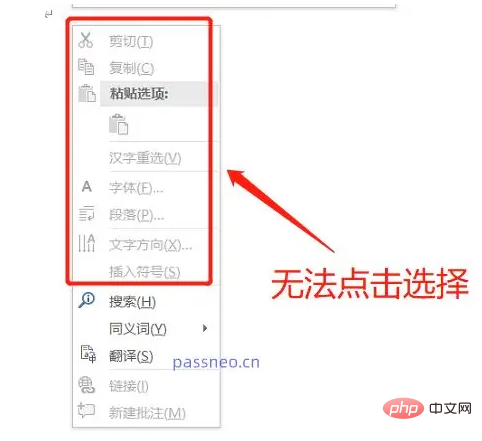
方法一:
如果知道Word的限制密碼,想要撤銷保護,只需要在Word文件的工具列中找到【審閱】-【限制編輯】。
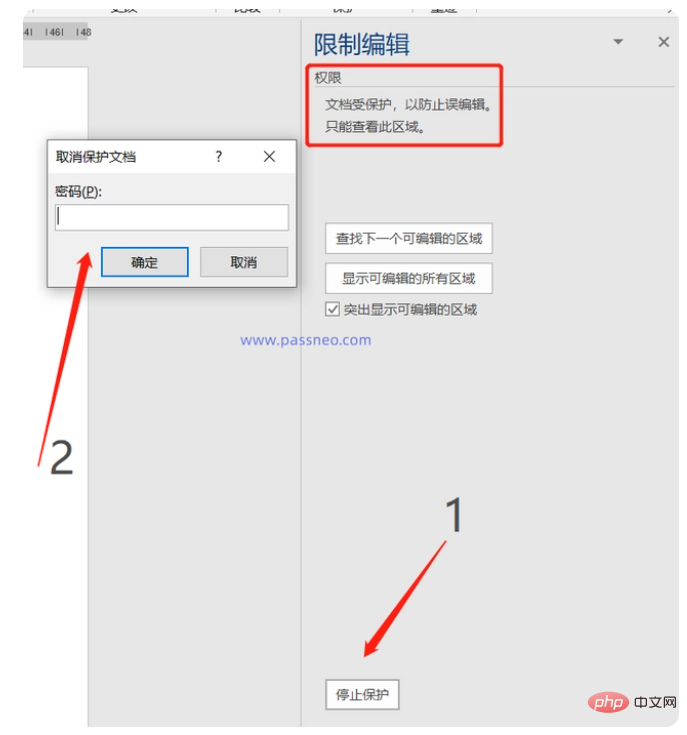
方法二:##那要是忘了自己設定的密碼,或是不知道密碼,我們又如何撤銷限制保護呢?
可以確定的是,Word文檔中並沒有提供找回密碼功能,就算是作者本人也不能不輸入密碼就刪除保護。
所以忘記密碼的情況下,如果Word文檔只是單純的文字,沒有圖表,對格式也沒有要求,我們可以將Word文檔另存為txt純文本格式,另存後的txt文本就不會有限制編輯的保護了。
具體方法如下:
在Word文檔裡,依序點選【檔案】-【另存為】,然後在右側選擇另存後的儲存路徑。
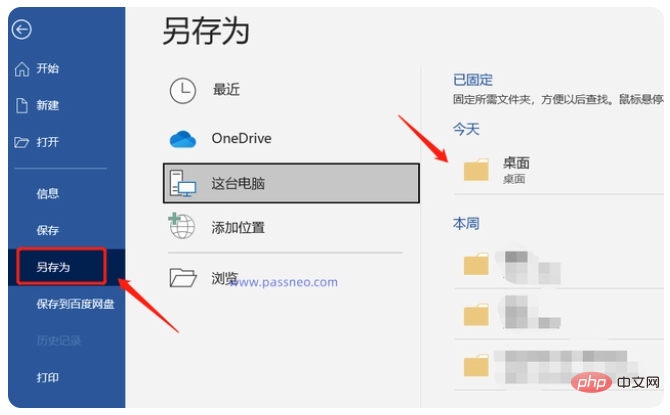 在彈出的對話方塊裡,點選【儲存類型】,然後選項【純文字txt】,再點選下方【儲存】選項。
在彈出的對話方塊裡,點選【儲存類型】,然後選項【純文字txt】,再點選下方【儲存】選項。
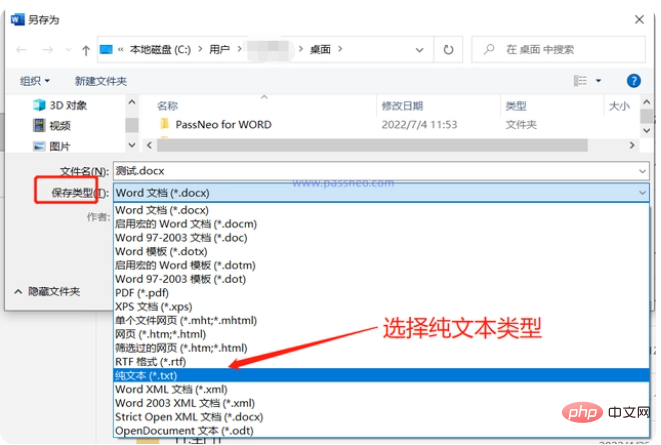
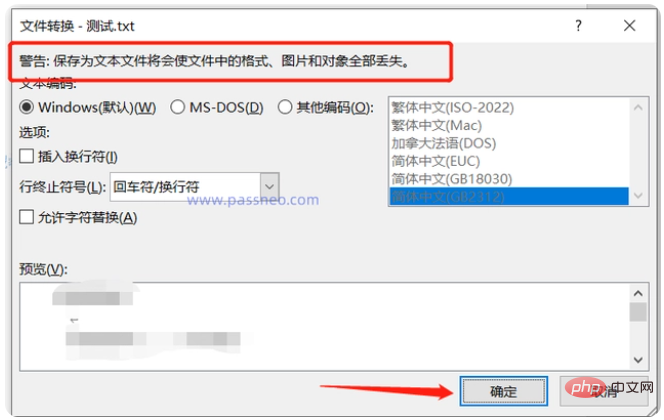
隨後,會出現提示“純文本將會丟失格式、圖片等”,如果沒有這方面顧慮,點擊下方【確定】,Word文檔就另存為新的txt格式文本,也就沒有限制保護了。
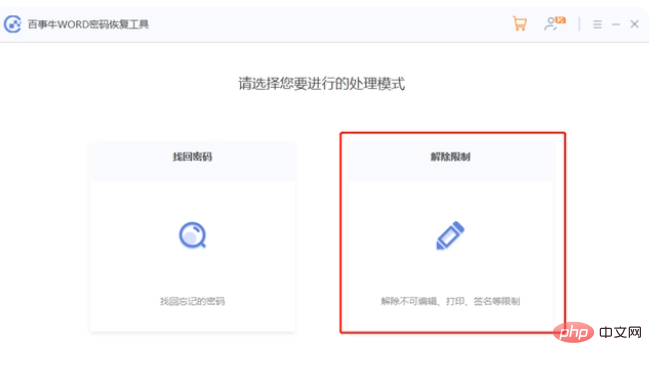 方法三:
方法三:
以上是word文件不能編輯怎麼解鎖的詳細內容。更多資訊請關注PHP中文網其他相關文章!
本網站聲明
本文內容由網友自願投稿,版權歸原作者所有。本站不承擔相應的法律責任。如發現涉嫌抄襲或侵權的內容,請聯絡admin@php.cn

熱AI工具

Undresser.AI Undress
人工智慧驅動的應用程序,用於創建逼真的裸體照片

AI Clothes Remover
用於從照片中去除衣服的線上人工智慧工具。

Undress AI Tool
免費脫衣圖片

Clothoff.io
AI脫衣器

AI Hentai Generator
免費產生 AI 無盡。

熱門文章
R.E.P.O.能量晶體解釋及其做什麼(黃色晶體)
4 週前
By 尊渡假赌尊渡假赌尊渡假赌
R.E.P.O.最佳圖形設置
4 週前
By 尊渡假赌尊渡假赌尊渡假赌
刺客信條陰影:貝殼謎語解決方案
2 週前
By DDD
R.E.P.O.如果您聽不到任何人,如何修復音頻
4 週前
By 尊渡假赌尊渡假赌尊渡假赌
WWE 2K25:如何解鎖Myrise中的所有內容
1 個月前
By 尊渡假赌尊渡假赌尊渡假赌

熱工具

記事本++7.3.1
好用且免費的程式碼編輯器

SublimeText3漢化版
中文版,非常好用

禪工作室 13.0.1
強大的PHP整合開發環境

Dreamweaver CS6
視覺化網頁開發工具

SublimeText3 Mac版
神級程式碼編輯軟體(SublimeText3)





